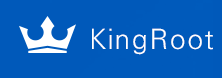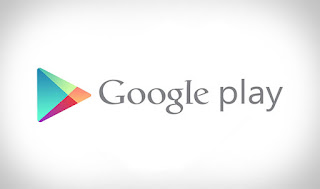|
| capasitor tantalum |
Pernah anda mengalami laptop atau PC anda saat dinyalakan ketika masuk windows sebelum selesai booting kemudian mati lagi, dan begitu terus saat anda mencoba menghidupkan kembali?
ada beberapa kemungkinan yang bisa terjadi untuk kerusakan ini.
Hal pertama yang harus anda coba adalah dengan mengecek Operating Systemnya sebelum anda membungkar hardware. karena hal ini bisa saja terjadi karena system yang korrupt. jika system anda korrupt bisa anda lakukan perbaikan dengan cara melakukan install ulang atau jika anda sudah membuat recovery system anda bisa melakukan recovery.
untuk melakukan install ulang sebelum anda install pastikan di drive tempat anda menginstall System operasi, jika Windows OS maka di drive C, sebaiknya anda cek dulu apakan ada file yang penting di drive tersebut.
Untuk melihat isi drive sementara tidak dapat menyalakan laptop atau PC bisa dilakukan dengan melakukan botting menggunakan DVD atau flashdisc yang sudah terdapat System Operasi. seperti misalnya menggunakan Hiren boot CD/ FDD atau Linux, dengan Hiren atau Linux anda dapat melakukan botting system operasi tanpa harus menginstallnya ke dalam drive. kemudian anda bisa melakukan eksplore isi drive anda. dan mengamankannya.
Setelah anda rasa aman baru kemudian anda melakukan install ulang.
jika setelah melakukan install ulang tetap masih tidak dapat melakukan botting atau gagal melakukan install ulang. maka anda bisa memeriksa kondisi HDD anda. dengan tool yang terdapat di Hieren atau cd installan linux yang, ada banyak applikasi yang bisa digunakan seperti HDTune untuk mengecek kondisi HDD, Victoria, HDD Regenerator, HDD Sentinel, HDAT dan banyak sekali toll lainnya yang bisa langsung anda gunakan dari Hiren tersebut atau bisa anda download secara terpisah. untuk menggunakan tool tersebut anda perhatikan perintah dan peringatan supaya anda tidak salah menghapus data anda yang penting. dan jika ditemukan error atau bad sector anda bisa melakukan regenerate atau mengganti dengan HDD yang baru jika sudah tak dapat diperbaiki lagi.
Namun jika ternyata HDD anda baik baik saja maka anda mulai ke langkah selanjutnya yaitu dengan mengukur tegangan supplay ke prosesor. biasanya tegangan ke prosesor berkisar 1,5V. atau bisa anda lihat pasa schematic untuk melihat berapa tegangan yang dibutuhkan prosesor. jika ternyata tegangan ke prosesor ini mengalami drop. maka anda bisa mengecek pada bagian capasitor yang ada di bawah atau di sebelah balik dudukan prosesor pada mainboard. dropnya tegangan ini mengakibatkan prosesor tidak mampu bekerja karena kurangnya suplay daya sehingga mengalami restart ketika di hidupkan. karena disebabkan oleh kapasitor ini yang tidak bisa lagi bekerja maksimal atau putus. untuk model agak lama kebanyakan laptop menggunakan capasitor NEC Tokin yang berbentuk segi empat dan cukup besar, yang memang sering bermasalah, capasitor ini memiliki kaki 8 yang memang gabungan dari beberapa capasitor. anda bisa melepasnya dan mengganti dengan yang baru, jika anda tidak mendapat kapasitor yang sama bisa anda ganti dengan 4 buah kapasitor jenis tantalum yang lebih kecil. untuk mengganti kapasitor ini yang perlu diperhatikan adalah jumlah tegangan maksimal yang bisa diterima oleh kapasitor tersebut. dan pemasangan tidak boleh terbalik pada kutip positif dan negatifnya.
Setelah anda lakukan pergantian coba anda nyalakan lagi.
Catatan: jika anda mengalami masalah seperti di atas usahakan sesedikit mungkin anda mencoba menyalakan laptop atau komputer anda. karena dengan mencoba berkali kali bisa menyebabkan kerusakan pada bagian HDD. gagal booting berkali kali menyebabkan HDD mengalami bad sector.